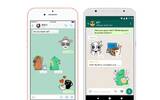手机剪片冇难度 Adobe Premiere Rush CC 入门教学
Adobe 于上周正式推出剪片软件《 Premiere Pro 》简化版《 Premiere Rush 》,以"随时随地使用"特点,并让用家跨平台使用,用家可以从电脑及手机编辑影片,并可透过云端将 Video Project 于电脑及手机间互传。手机用户透过 App 版就算在街外都可以简单剪片:插入转场效果、音乐、加字加图, Facebook 呃 Like 冇难度!
可免费试用 最多输出三次
试用之后觉得满意的话可以付费
向来 Adobe 大部分软件都需要用家付费才可以使用,而 Premiere Rush 提供免费试用,可使用完整功能,但限制了用户只能输出三条影片及只有 2GB 云端储存用量。假如想要无限制使用 Premiere Rush 可以每个月支付 $78 港币,或者原有 Adobe Creative Cloud 服务用家亦能无限制使用 Premiere Rush 。目前 Premiere Rush 只有电脑及 iOS 版, Android 版本官方预计于 2019 年才会推出。
手机电脑跨平台互传
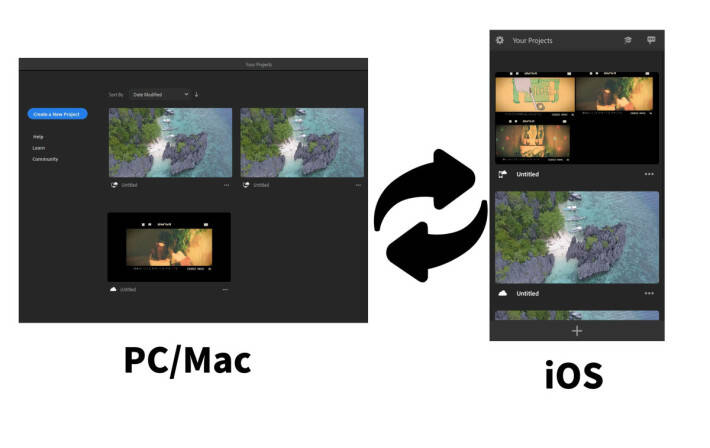
Premiere Rush 是少数跨平台剪片软件
Premiere Rush 其中一个特点,就是可以于透过云端 Video Project 于电脑及手机间互传。用户第一次打开软件时会要求登入其 Adobe 账户,当用户储存 Video Project 时,就会自动将所有内容上传至云端,并可以直接于其他设备取得它们无缝剪片。就算街外以手机剪片,回到家中都毋需对着手机,用电脑就能完成其余的工序。
Premiere Rush 简易剪片教学
Step.1 新增 Video Project 及载入影片
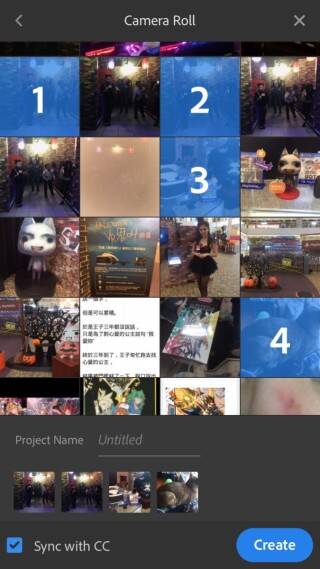
点选所需要剪辑的图片或影片,并可以为专案重新命名。
打开软件后,点击下方的"+"符号,并载入所需要剪辑的影片、照片或音效,即可以新增 Video Project 创作自己的影片。
Step.2 排列图片或影片次序
预设会将内容全部放入一个图层中,如果详细表示需要按左下方的按钮。
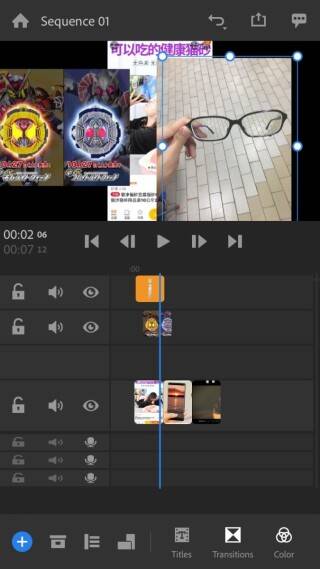
图像加入后可按需要自由放大缩小
Rush 最多有四个图层及三条音乐轨,当载入剪辑材料后,系统会按次序将它们排序至第一图层中。用家可以拉动材料至其他图层条中,并可以图层条剪接影像,而画面上方可自由调整影像大小,方便加入水印等内容。
Step.3 加入标题及文字描述
共有 30 款以上字幕及动画可以供用家选择
点击字体的话即可以调整大小字体等元素
点击下方功能列的" Title "就可以选择想加入的标题及文字款式,合共有超过 30 种供使用,当中有几款自带动画效果,用家稍微修改一下就可以直接使用。加入后于画面上方点击它一下同样可以修改字款、颜色,不论是作于字幕或标题上都十分方便。
Step.4 过场及滤镜效果
过场效果只有 3 款
滤镜效果就比较全面,想要调整黑白、暖色调都一应俱全。
完成上一步后,基本上影片都剪接得七七八八了,然后就可以于功能列中选" Transitions "加入过场效果,可惜过场效果只有三款,但用作简单影片来说相当够用。然后滤镜效果就要选" Color ",有十二款不同效果可以选择,并可按需要自调整色调。
Step.5 加入旁白与音效
可以边重新观看影片边配音,是十分方便的功能。
一条出色的影片又怎能缺乏配乐以及旁白?于音乐轨上除了可以加上及剪接音效之外,旁边有一个红色按钮可以让用家一边播放影片一边录音。
Step.6 输出影片
免费用家机会只有 3 次,输出前先确认一下影片是否有错误以免浪费机会。
当大家的影片完成后,点右上角功能表上方的输出按钮就可以将影片输出,用家并可以将它直接发布于社交平台,十分方便。但记住免费只能输出三条影片!
2022-05-09 10:32:28相关文章
- Centos Linux 7/8/9 官方镜像iso安装包下载与说明
- Google Play 商店应用也不安全,许多 Android 应用程序还在用过时版本核心库
- 免费的 Auto Office L1 系统单机版,提高公司运作效率以达到降低成本
- 如何查看过往 Facebook 按赞互动、留言、被标注的动态活动记录?快速找出你要的内容
- 免费素材资源与线上工具整理,2020年12月号
- Claunch 快速启动免费小工具,可自订 Windows 常用的应用程序、文件、资料夹、网站等等
- 免费可商业使用的 Paper-co 高品质纸张素材库(400多款)
- Vector Club 免费向量图档,可商用并支援 AI 及 EPS 档
- SDelete-Gui 可完全删除重要档案,谁都无法恢复的免费工具
- 适合长辈观看的 Youtube 频道列表,手刀帮爸妈订阅起来